word翻译文字怎么使用?word翻译文字功能使用方法
时间:2021-12-01 来源:互联网
word有很多好用的功能,我们在日常的办公学习中都会用到它,其中还有一项功能就是翻译文字,很多朋友还不知道,下面就一起来学习一下吧。
软件名称:Word2003 绿色精简版(单独word 15M)软件大小:15.6MB更新时间:2013-03-15立即下载
方法/步骤
首先,这里方便给大家演示操作,我直接创建一个新的文档。

打开文档之后,我们可以看到文档中已经有一段文字,这是小编喜欢的《目送》当中的一段话。然后我们点击上面的审阅。

然后在稍下面一点的菜单栏中,我们找到翻译并点击。

接着在右侧出现一个翻译框,我们需要先设置一下需要转换成什么语言,这里以英语为例。

设置完成了之后,我们选中需要翻译的文字。

点击右侧的翻译,我们可以看到在翻译框中就有一段英文了,这就是翻译的文字了,我们接着点击下面的插入。

左侧的汉字全都转换成英语了,是不是非常方便呢?

以上就是word翻译文字功能使用方法介绍,操作很简单的,大家学会了吗?希望这篇文章能对大家有所帮助!
相关阅读更多 +
-
 什么是数据清洗 数据清洗的三个基本步骤 数据清洗常用四种方法 2025-12-24
什么是数据清洗 数据清洗的三个基本步骤 数据清洗常用四种方法 2025-12-24 -
 时空猎人索菲娅 时空猎人觉醒异能者索菲娅角色强度与技能解析 2025-12-24
时空猎人索菲娅 时空猎人觉醒异能者索菲娅角色强度与技能解析 2025-12-24 -
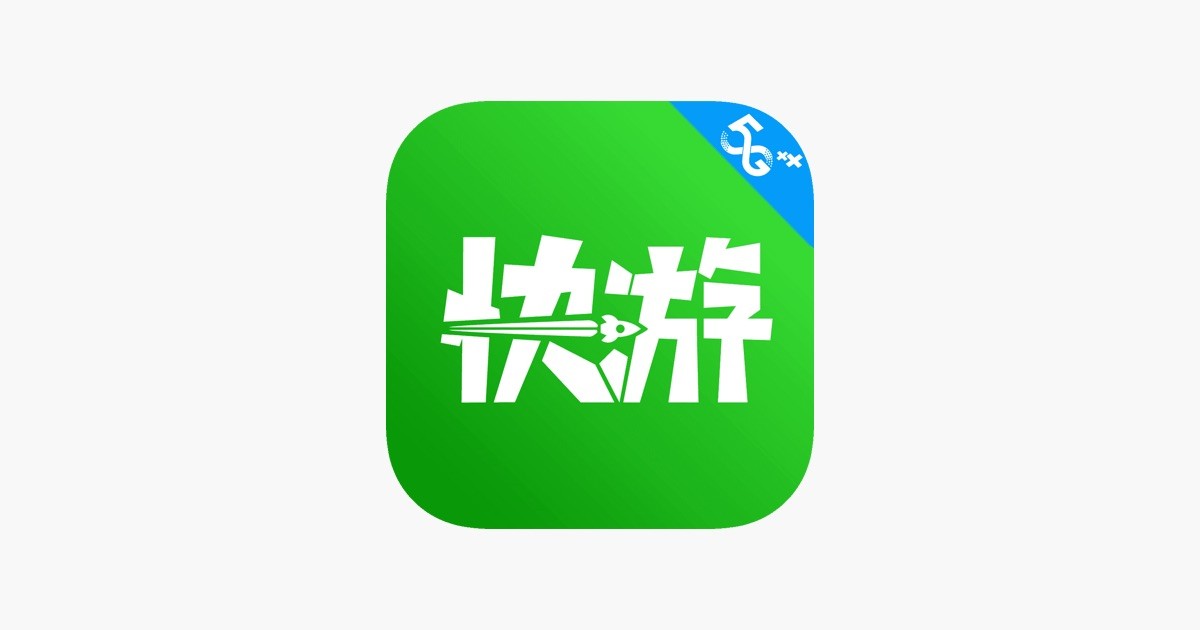 咕咪快游网页版小游戏大全-咕咪快游电脑版官方入口 2025-12-24
咕咪快游网页版小游戏大全-咕咪快游电脑版官方入口 2025-12-24 -
 风帆纪元手游接舷战攻略 风帆纪元手游白刃战打法详解与高胜率技巧 2025-12-24
风帆纪元手游接舷战攻略 风帆纪元手游白刃战打法详解与高胜率技巧 2025-12-24 -
 斗罗大陆零神话角色推荐 斗罗大陆零最强神话角色选择指南 2025-12-24
斗罗大陆零神话角色推荐 斗罗大陆零最强神话角色选择指南 2025-12-24 -
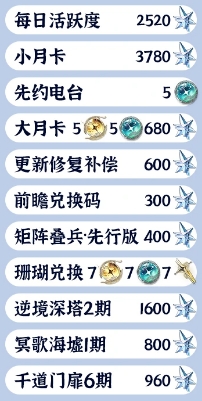 鸣潮3.0版本星声统计汇总 2025-12-24
鸣潮3.0版本星声统计汇总 2025-12-24
最近更新





